Windows11系统在哪里可以设置默认应用程序?Win11设置默认应用程序操作方法
Windows11系统在哪里可以设置默认应用程序
默认应用程序是处理特定类型或协议(例如web链接)的文件的软件。默认情况下,windows会将此类应用程序分配给某些内置应用程序。例如,RTF文件在写字板中打开,TXT文件在记事本中打开,Edge是web链接的默认浏览器,等等。
默认应用程序是按用户帐户设置的,可以根据需要进行自定义。这篇文章将向你展示一些在windows11中设置默认应用的方法。

在windows11中设置默认应用程序
1. 在资源管理器中右键单击文件并选择打开从菜单中
2. 点击选择其他应用程序 .
3. 在下一个对话框中,选择一个新的应用程序来打开文件。
4. 如果您没有看到所需的应用程序,请单击更多应用程序. 使用在Microsoft应用商店中查找和在这台电脑上查找其他应用程序访问列表中可能缺少的更多应用程序的选项。
5. 勾选选项Always use this app to openfiles .
6. 单击“确定”按钮
完成。具有此扩展名的文件将始终在所选程序中打开。
一、通过文件属性更改默认应用
1. 右键单击文件并选择属性 .
2. 在“常规”选项卡上,单击改变按钮位于打开方式:文本
3. 单击更多应用程序查看已安装的应用程序和access Store以及文件系统的完整列表。
4. 一旦选择了一个新的应用程序,单击“确定”将其设置为该类型所有文件的新默认程序。
这些都是经典的方法,在许多版本的windows中都可以工作,不仅仅是在windows11中。下一个我要回顾的方法是设置应用程序。
二、更改windows11设置中的默认应用程序
1. 打开设置应用程序使用赢+我捷径
2. 点击左边的Apps条目。
3. 在右侧,单击默认应用程序 .
4. 查找要更改其默认值的应用程序。
5. 在下一页中,单击应用程序名称下面是要设置为新程序的文件扩展名。
6. 在下一个窗口中,使用更多应用程序选项访问已安装应用程序、Microsoft应用商店和本地文件的完整列表。
7. 选择应用程序后,单击“确定”应用更改。
但是,这并不是您可以在设置中更改的唯一选项。应用程序允许您为每个文件类型和每个链接/协议指定默认应用程序。当您需要设置默认的web浏览器或邮件应用程序时,后者非常有用。
三、在“设置”中按文件类型选择默认值
1. 打开设置应用程序(win+i),然后转到应用程序>默认应用程序 .
2. 点击链接按文件类型选择默认值在相关设置第节
3. 在文件扩展名列表中,找到要更改其默认应用程序的文件类型。
4. 单击当前应用程序名称以选择新程序。
与上述类似,您可以更改协议(链接)的默认值。
四、按链接类型选择默认值
1. 使用打开windows11设置赢+我或任何其他方法,例如开始菜单中的齿轮图标按钮。
2. 正常开放应用程序>默认应用程序 .
3. 找到按链接类型选择默认值选项,然后单击它
4. 向下滚动下一页,直到看到所需的链接类型,例如。HTTPS .
5. 单击当前应用程序名称以选择新名称。
注意:当从默认应用程序(如Edge或Mail)切换时,windows11可能会显示额外的确认信息,要求您继续使用Microsoft软件的默认设置。在这种情况下,单击还是换吧需要查看可用应用程序的列表。














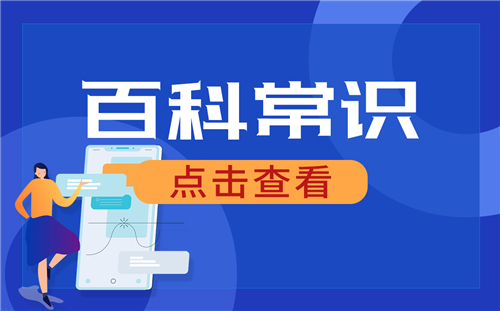









 营业执照公示信息
营业执照公示信息